Para hacer una captura de pantalla en Windows 10 con la herramienta de recorte, tienes cuatro opciones diferentes para hacerla efectiva. Aquí las tienes:
- Recorte de forma libre: dibuja una forma libre alrededor de un objeto.
- Recorte rectangular – Arrastra el cursor alrededor de un objeto para formar un rectángulo.
- Recorte de ventana – Seleccione una ventana, como un cuadro de diálogo, que desee capturar.
- Recorte de pantalla completa – Captura toda la pantalla.
Cómo hacer una captura de pantalla en Windows 10 de manera fácil y sencilla
Para abrir la herramienta de recorte en Windows 10 y acceder a las opciones mencionadas anteriormente, puede utilizar la opción de acceso directo: MAYÚSCULAS + Tecla de la ventana + S o seleccionar el botón de Inicio, introducir herramienta de recorte en el cuadro de búsqueda y, a continuación, seleccionar Herramienta de recorte en los resultados.
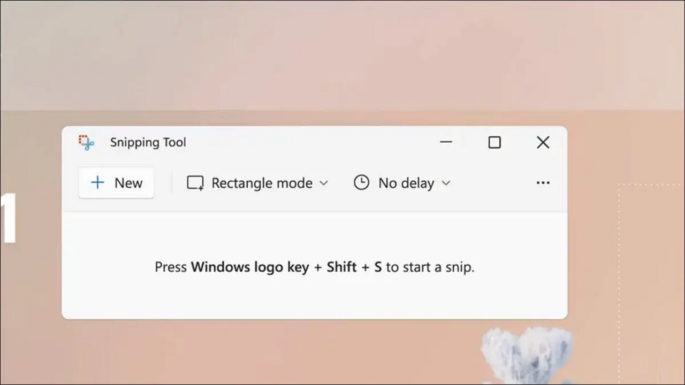
Después de abrir la herramienta, puedes acceder a las opciones de recorte seleccionando “Modo”. Además, directamente desde la pantalla de recorte, puedes hacer un par de cosas como:
- Anotar la captura utilizando los botones de lápiz o resaltador.
- También puedes eliminar la URL en la captura seleccionando Opciones y desmarcando la casilla Incluir URL debajo de los recortes (sólo HTML) y seleccionando OK.
- También puede compartir el recorte directamente sin guardarlo.
- Además, puede ampliar, girar, recortar e imprimir el recorte.
Para facilitar el recorte la próxima vez, puede añadir la herramienta de recorte a la barra de tareas. Ten en cuenta que cuando capturas un recorte, éste se copia automáticamente en la ventana de la herramienta de recorte y en el portapapeles de tu ordenador (puedes pegar la imagen en las aplicaciones receptivas directamente)
Nos encantaría conocer tu opinión
¿Qué opinas sobre la noticia?, recuerda que puedes dejarnos tus impresiones sobre la misma en la cajita de comentarios justo debajo del artículo. Nos encanta ver vuestros puntos de vista y analizar los datos que publicamos con todos vosotros. ¡Así que no seáis tímidos y participad donde os hemos señalado!
Sin más, te agradecemos que nos hayas visitado, no sin antes desearte un feliz día y pedirte que nos sigas tanto en nuestras redes sociales como Twitter o Facebook.
Recuerda seguir visitándonos en Planetared para estar informado sobre diversos temas. Desde manuales, curiosidades Geek, smartphones y todo lo relacionado al mundo de los bytes. Puedes utilizar la caja de comentarios para dejarnos sugerencias, comentarios o lo que estimes necesario.



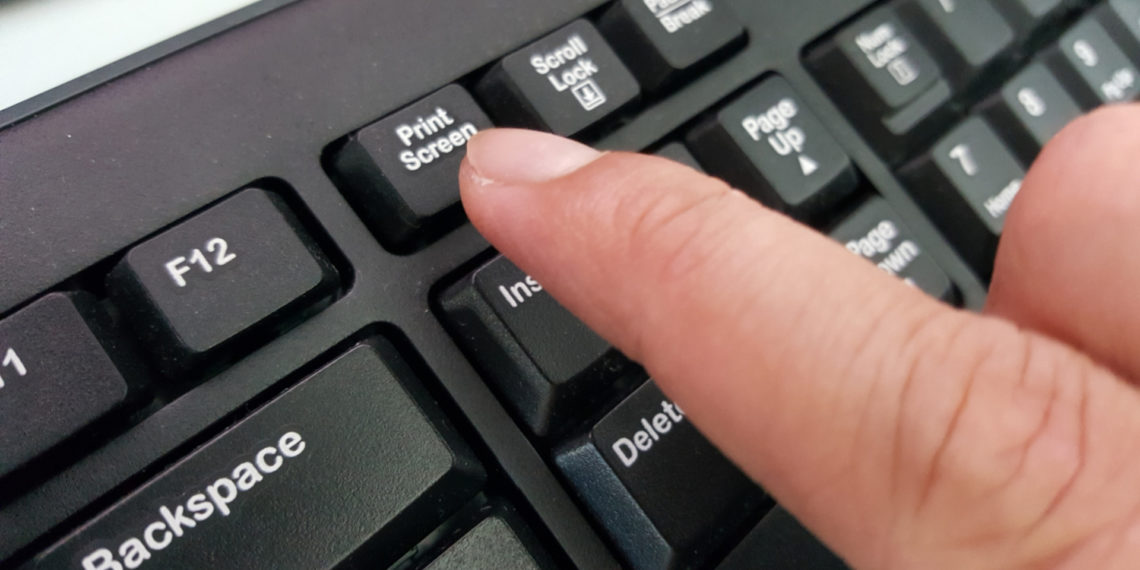













Gracias